Einfache URL-Tricks für Google Drive, die Sie kennen sollten
Veröffentlicht: 2022-02-26Mit Google Drive können Sie Dateien in der Cloud speichern und ganz einfach mit anderen teilen. Öffnen Sie eine beliebige Datei in Google Drive, klicken Sie auf die Schaltfläche „Teilen“ und Sie erhalten eine URL (Link), über die andere auf Ihre Datei zugreifen können. Das ist allgemein bekannt, aber Google Drive hat viele URL-Tricks im Ärmel, die diese einfachen Drive-Links noch leistungsfähiger machen.
Google Drive-URL-Tricks
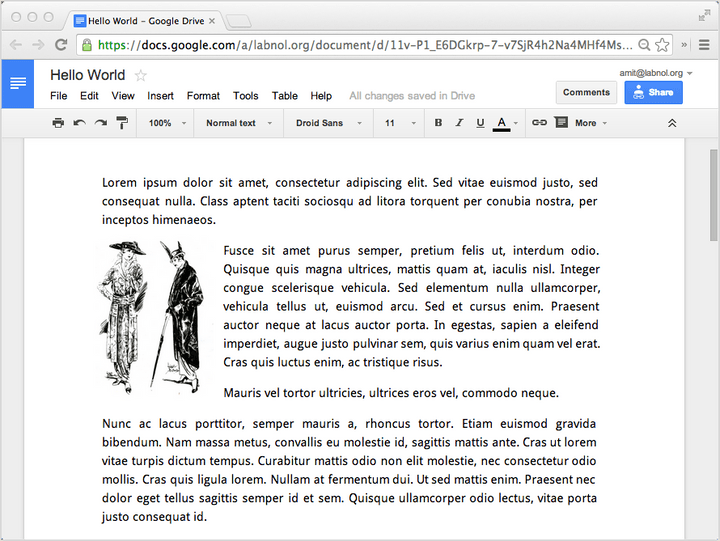
Google Drive-Webviewer
Google Drive enthält einen integrierten Web-Viewer, sodass Benutzer Ihre freigegebenen Dateien – von Microsoft Office-Dokumenten über Videos bis hin zu AutoCAD-Zeichnungen – direkt in ihrem Browser anzeigen können. Sie können diesen Web-Viewer verwenden, um Online-Dateien anzuzeigen, ohne die Dateien auf Ihren Computer herunterladen zu müssen.
https://docs.google.com/viewer?url=FILE_URL
Ersetzen Sie FILE_URL durch den vollständigen http-Link des Online-Dokuments und jeder kann Ihre Datei im Browser selbst anzeigen. Hier ist ein Beispiel.
Lesemodus für Google Drive-Dateien
Sie können native Google-Dokumente im Lesemodus (ohne die Google-Benutzeroberfläche) anzeigen, indem Sie einfach /edit in der Google Drive-Datei-URL durch /preview ersetzen.
Wenn also der ursprüngliche Freigabelink einer Datei in Google Drive lautet:
https://docs.google.com/spreadsheets/d/SHEET_ID/edit
Sie können dasselbe Dokument in einem sauberen Lesemodus über den Link anzeigen:
https://docs.google.com/spreadsheets/d/SHEET_ID/preview
Hier ist eine Google Sheet-, Google Document- und Google Slides-Präsentation im Vorschaumodus, die ohne Menüs und Symbolleisten weniger überladen ist und daher schneller geladen wird.
Betten Sie Google-Dokumente in Webseiten ein
/preview ist nützlich, wenn Sie ein Dokument, eine Tabelle oder eine Präsentation von Drive in Ihre Webseite einbetten müssen, indem Sie das IFRAME-Tag verwenden, wie in diesem Live-Beispiel.
<iframe src="https://docs.google.com/document/d/FILE_ID/preview" height="600px" width=“800px" allowfullscreen> </ iframe >Laden Sie Google Drive-Dateien herunter und exportieren Sie sie
Der native Dateibetrachter ist nützlich, aber manchmal möchten Sie vielleicht den integrierten Google Docs-Betrachter umgehen und den Browser zwingen, die Datei herunterzuladen, anstatt sie zu öffnen. Wenn also ein Benutzer Photoshop auf seinem Computer hat, wird die PSD-Datei, die Sie über Google Drive freigegeben haben, in Photoshop und nicht in seinem Webbrowser geöffnet.
Erstellen Sie direkte Download-Links und überspringen Sie den Web Viewer
Wenn Sie eine Datei in Google Drive hochladen und teilen, sieht der freigegebene Link so aus:
https://drive.google.com/open?id=DRIVE_FILE_ID
Die FILE_ID ist für jede Datei in Google Drive eindeutig. Wenn Sie diese FILE_ID kopieren und in der URL unten verwenden, erhalten Sie einen direkten Link zum Herunterladen der Datei von Google Drive (Beispiel).
https://drive.google.com/uc?export=download&id=DRIVE_FILE_ID
Wenn Sie die Datei im Google Drive Web Viewer öffnen möchten, lautet die Viewer-URL (Beispiel):
https://drive.google.com/file/d/DRIVE_FILE_ID/view
Direkte Download-Links für native Google-Dokumente
Der URL-Trick zum direkten Herunterladen funktioniert auch für native Google-Dokumente. Dies ist sehr praktisch, wenn Sie Benutzern die Möglichkeit geben möchten, Ihr Google-Dokument als schreibgeschützte PDF-Datei oder Ihre Google-Tabelle als Excel-XLS-Datei herunterzuladen.
Google Docs - Direkte Downloads
Jedes Dokument in Ihrem Google Drive hat eine URL wie:
https://docs.google.com/document/d/DOC_FILE_ID/edit
Ersetzen Sie /edit durch /export?format= , fügen Sie das Dateiformat hinzu, in dem das Dokument gespeichert werden soll, und Ihr Download-Link ist fertig (Beispiel).
https://docs.google.com/document/d/DOC_FILE_ID/export?format=pdf https://docs.google.com/document/d/DOC_FILE_ID/export?format=docÜber die obigen Links wird nun dasselbe Google-Dokument in den Formaten Word (.docx) und PDF heruntergeladen. Sie können auch txt, html, odt (OpenDocument) oder epub angeben, um das Google-Dokument als E-Book herunterzuladen.
Google Slides – Download-Links
Wie Google-Dokumente haben die URLs von Präsentationen in Google Drive dieses Format:

https://docs.google.com/presentation/d/PRESENTATION_ID/edit
Die direkten Download-Links für Google Slides unterscheiden sich geringfügig von Google Documents. Ersetzen Sie hier /edit durch /export/format wobei das Format pptx zum Herunterladen von Google Slides als Microsoft Powerpoint-Dateien oder PDF zum Exportieren der Präsentation als PDF-Diashow sein kann.
https://docs.google.com/presentation/d/PRESENTATION_ID/export/pdf https://docs.google.com/presentation/d/PRESENTATION_ID/export/pptxDie direkten Links zum Herunterladen desselben Präsentationsdecks im PowerPoint- (.pptx) und PDF-Format finden Sie unten: Hier ist beispielsweise eine Präsentation auf Google Slides, die Sie direkt als PDF- oder PPT-Datei herunterladen können.
Laden Sie Google Slides als PNG-Dateien herunter
Mit Google Slides können Sie entweder die gesamte Präsentation als PDF exportieren oder Links zu einzelnen Folien erstellen, die die Folie als hochauflösende PNG-Datei herunterladen.
Sie müssen ?pageid=pPAGE_NUMBER zur Export-URL hinzufügen. Wenn ich also die 10. Folie als PNG-Datei herunterladen würde, wäre die URL:
https://docs.google.com/presentation/d/FILE_ID/export/png?pageid=p10
Siehe auch: Direkt zu einer bestimmten Google-Folie verlinken
Google Sheets - Links exportieren
Öffnen Sie Ihre Google-Tabelle in Google Drive, machen Sie das Blatt öffentlich (oder teilen Sie es mit Anyone with a link ) und notieren Sie sich die freigegebene URL. Es sollte ungefähr so sein:
https://docs.google.com/spreadsheets/d/SPREADSHEET_ID/edit
Die direkten Download-Links für Google Sheets ähneln denen von Google Docs und die Sheets können als PDF-, Excel XLSX- und CSV-Dateien exportiert werden.
https://docs.google.com/spreadsheets/d/FILE_ID/export?format=xlsx https://docs.google.com/spreadsheets/d/FILE_ID/export?format=pdf https://docs.google.com/spreadsheets/d/FILE_ID/export?format=csvHier ist zum Beispiel die COVID-19-Tabelle und Sie können die Datei direkt als PDF- oder XLS-Datei herunterladen, indem Sie einfach die ursprüngliche Blatt-URL bearbeiten.
Siehe auch: Planmäßige E-Mail an Google Sheets
Kopieren und machen Sie jede freigegebene Google Drive-Datei zu Ihrer eigenen
Ersetzen Sie in der URL einer beliebigen nativen Google Drive-Datei /edit durch /copy , und jeder kann auf diesen Link klicken, um schnell eine Kopie dieser Datei in seinem eigenen Google Drive zu erstellen. Versuch es hier.
Original Link: https://docs.google.com/document/d/FILE_ID/edit Copy Link: https://docs.google.com/document/d/FILE_ID/copy Der /copy URL-Trick funktioniert für Google Docs, Sheets, Slides und Google Scripts. Fügen Sie ?copyComments=true wenn Sie möchten, dass das kopierte Dokument die Kommentare aus dem Originaldokument enthält. Legen Sie includeResolvedCommentsOnCopy=false , um das Kopieren gelöster Kommentare zu überspringen, und copyCollaborators=false , um das kopierte Dokument nicht mit den ursprünglichen Mitbearbeitern zu teilen.
Sie können es auch für Google Formulare verwenden, aber das Formular wird nur dann in das Google-Konto eines anderen Benutzers kopiert, wenn der Eigentümer des Formulars Zugriff auf das Formular gewährt hat.
Laden Sie Benutzer beim Kopieren von Dokumenten ein
Wenn Sie der Kopier-URL [email protected] hinzufügen, wird der Google-Nutzer, der das Dokument kopiert, unmittelbar nach dem Kopieren des Dokuments aufgefordert, das Dokument für das spezifische Google-Konto freizugeben.
https://docs.google.com/document/d/FILE_ID/copy?userstoinvite=emailaddres
Google Zeichnungen - Als Bild einbetten
Sie können Ihre Google-Zeichnungen als SVG-, PNG-, JPEG- oder PDF-Dateien exportieren, indem Sie /edit in der Zeichnungs-URL durch /export/FORMAT .
Wenn beispielsweise die Google-Zeichnungs-URL in Drive lautet:
https://docs.google.com/drawings/d/FILE_ID/edit
Der direkte Link zum Herunterladen der Zeichnung im Vektorformat wie SVG oder als PDF-Datei wäre:
https://docs.google.com/drawings/d/FILE_ID/export/svg https://docs.google.com/drawings/d/FILE_ID/export/pdf https://docs.google.com/drawings/d/FILE_ID/export/jpg Sie können diese Links sogar verwenden, um Google Zeichnungen als Inline-Bilder in Ihre HTML-Webseiten einzubetten, indem Sie das <img> -Tag verwenden, wie hier gezeigt.
< p > < img src = " https://docs.google.com/drawings/d/FILE_ID/export/png " alt = " Google Drawing " /> </ p >Siehe auch: Die wichtigsten Google-URLs
